So konvertieren Sie Dokumentfiletypen mit Pandoc unter Linux
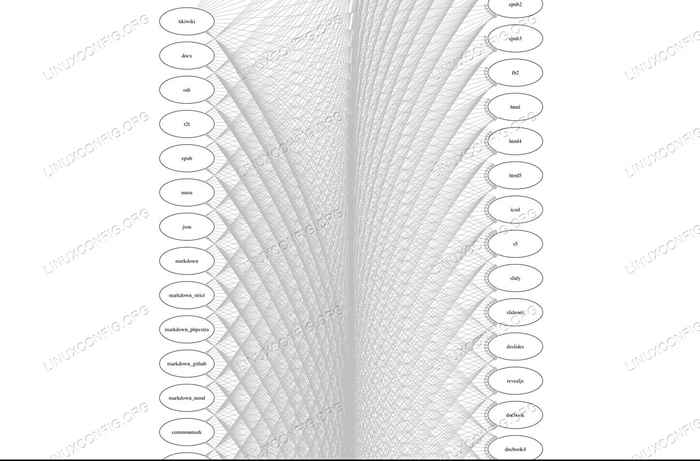
- 3941
- 1246
- Levke Harnapp
Dateiformate können ein Schmerz sein, mit dem Sie arbeiten können, und Sie möchten definitiv keine Dokumente zwischen den Programmen kopieren und einfügen. Pandoc ist ein leistungsstarkes Tool, mit dem Sie Ihre Textdokumente zwischen einer großen Auswahl an Formaten konvertieren können. Mit Pandoc können Sie es einmal schreiben und für jede Plattform und jedes Programm konvertieren, an die Sie sich vorstellen können.
In diesem Tutorial lernen Sie:
- So installieren Sie Pandoc
- So verwenden Sie Pandoc im Live -Modus
- So konvertieren Sie Dokumente
- So verwenden Sie prägnantere Flaggen
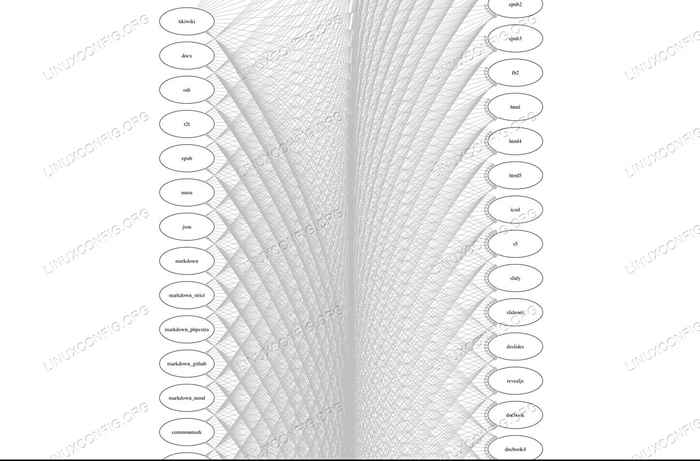 Pandoc -Dateiformatkarte.
Pandoc -Dateiformatkarte. Softwareanforderungen und Konventionen verwendet
| Kategorie | Anforderungen, Konventionen oder Softwareversion verwendet |
|---|---|
| System | Ubuntu, Debian, Fedora und Bogen |
| Software | Pandoc |
| Andere | Privilegierter Zugriff auf Ihr Linux -System als Root oder über die sudo Befehl. |
| Konventionen | # - erfordert, dass gegebene Linux -Befehle mit Root -Berechtigungen entweder direkt als Stammbenutzer oder mit Verwendung von ausgeführt werden können sudo Befehl$ - Erfordert, dass die angegebenen Linux-Befehle als regelmäßiger nicht privilegierter Benutzer ausgeführt werden können |
So installieren Sie Pandoc
Pandoc ist ein Open -Source -Programm, das in nahezu jeder Vertriebsrepositionen erhältlich ist. Sie können es mit relativ leicht auf jedem von ihnen installieren. Bei einigen Verteilungen hat Pandoc viele Abhängigkeiten, sodass die Installation etwas Zeit in Anspruch nimmt, aber sie ist verpackt und voll unterstützt.
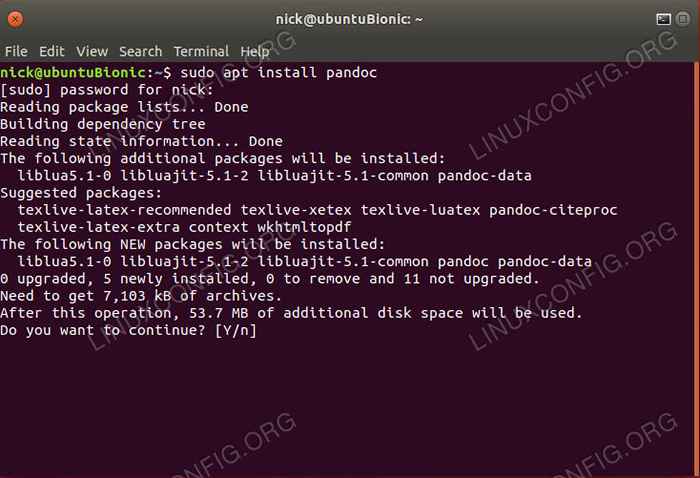 Pandoc einbauen.
Pandoc einbauen. Öffnen Sie ein Terminal und installieren Sie Pandoc mit Ihrem Paketmanager.
Ubuntu & Debian
$ sudo APT installieren Sie Pandoc
Fedora
# DNF pandoc installieren
Arch Linux
# Pacman -S Pandoc
So verwenden Sie Pandoc im Live -Modus
Wenn Sie Pandoc ohne Flaggen oder Eingaben verwenden, wirkt es wie ein Texteditor, behandelt alles, was Sie als Markdown schreiben, und konvertieren es beim Beenden in HTML. Pandoc basierte zunächst auf Markdown und verwendete es, um mehr technische Formate wie HTML und Latex zu konvertieren.
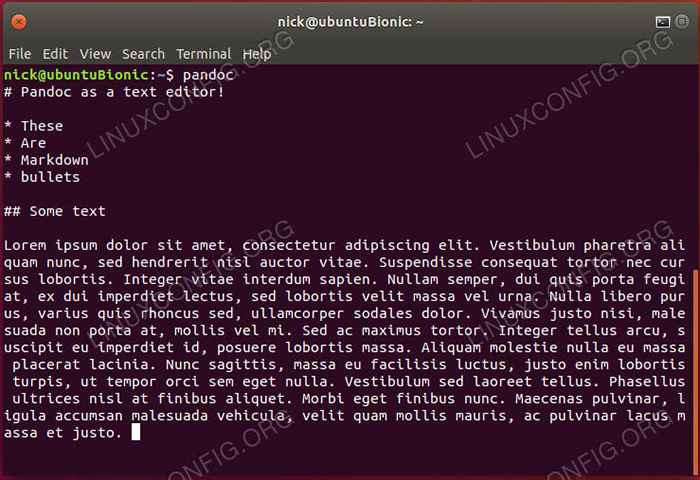 Pandoc Live -Redakteur.
Pandoc Live -Redakteur. Öffnen Sie ein Terminal und laufen Sie Pandoc. Geben Sie einen grundlegenden Markdown in die Datei ein. Wenn Sie fertig sind, drücken Sie Strg+d Und Sie werden sehen, wie Ihr Markdown zu HTML konvertiert ist.
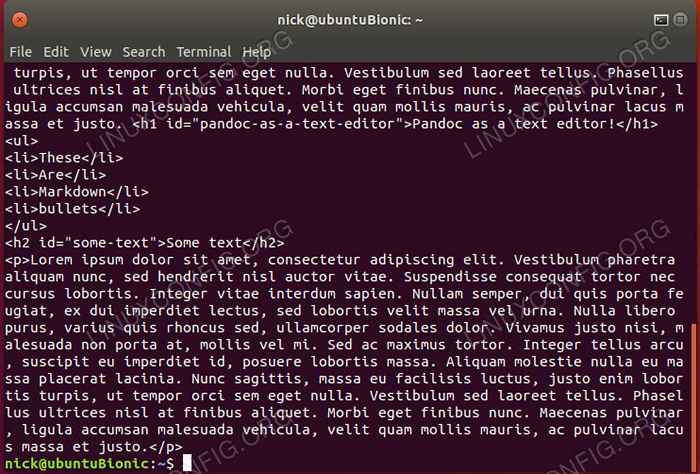 Pandoc Live Conversion.
Pandoc Live Conversion. Sie müssen Markdown und HTML mit dem Live -Editor nicht verwenden. Stattdessen können Sie die verwenden -F Und -T Flags, um Pandoc zu sagen, welches Format er konvertieren soll und zu welchem sie konvertieren sollen.
$ pandoc -f HTML -T -Markdown
Obwohl das ziemlich interessant ist, ist es sicherlich nicht so nützlich. Meistens möchten Sie vorhandene Dokumente konvertieren.
So konvertieren Sie Dokumente
Erstellen Sie ein Dokument zum Testen mit. Es muss nichts involviert sein. Sie können etwas Müll und „Lorem Ipsum“ hineinwerfen, um ihn auszufüllen, wie die Beispiele.
Führen Sie nun den gleichen Basis aus Pandoc Befehl wie zuvor, diesmal angeben Sie zuerst Ihre Testdatei.
$ pandoc Test.md -f markdown -t HTML
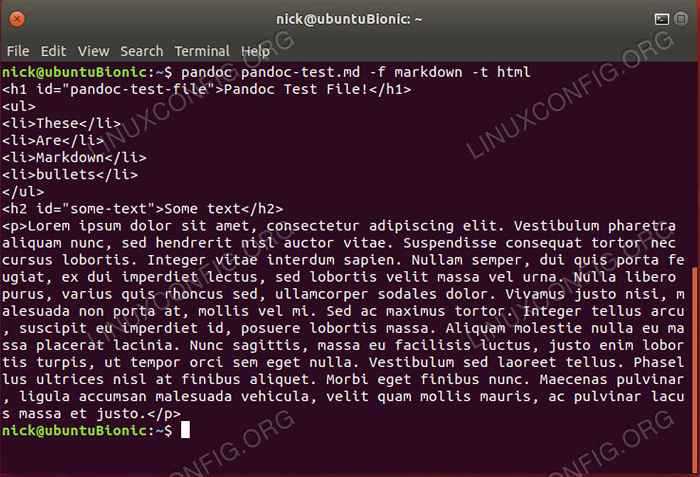 Pandoc -Dateiausgabe.
Pandoc -Dateiausgabe. Sie werden erneut feststellen. Wieder ist das nicht so nützlich. Versuchen Sie, eine Zieldatei mit dem hinzuzufügen -Ö Flagge.
$ pandoc Test.md -f markdown -t HTML -o -Test.html
Dort können Sie jetzt öffnen prüfen.html, und sehen Sie das resultierende HTML.
So verwenden Sie prägnantere Flaggen
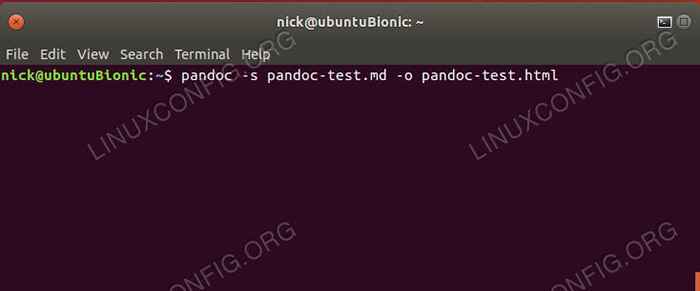 Pandoc Standalone Command.
Pandoc Standalone Command. Dieser Befehl wird ein bisschen lang und widerlich, nicht wahr?. Nun, es gibt einen besseren Weg. Du kannst den ... benutzen -S Und -Ö Flags, um Pandoc Ihre Quelldatei und Ausgabe zu mitteilen. Es werden die Dateitypen automatisch mit den bereitgestellten Erweiterungen erfasst. Versuchen Sie es erneut mit Ihrer Testdatei.
$ pandoc -S -Test.MD -o -Test.html
Das Ergebnis ist fast das gleiche, aber der Befehl, dorthin zu gelangen. Es gibt jedoch einen kleinen Haken. Der -S Die Flagge ist nicht für Quelle. Es ist eigentlich das eigenständige FLAGNT, und es fügt zusätzliche Daten und Header zur resultierenden Datei hinzu. Manchmal ist dies bequemer. Andere, es ist ein Schmerz. Sie müssen entscheiden, was für Sie am besten funktioniert.
Abschluss
Sie sind bereit, mit Pandoc zu beginnen. Dies sind jedoch nur die Grundlagen, und Pandoc wird für bestimmte Anwendungen viel tiefer. Sie können sich einen konkurrierenden Blick auf die unterstützten Formate von Pandoc auf der Homepage ansehen.
Verwandte Linux -Tutorials:
- Dinge zu installieren auf Ubuntu 20.04
- Eine Einführung in Linux -Automatisierung, Tools und Techniken
- Dinge zu tun nach der Installation Ubuntu 20.04 fokale Fossa Linux
- Mastering -Bash -Skriptschleifen beherrschen
- Live CD/DVD Linux Download
- Dinge zu installieren auf Ubuntu 22.04
- Dinge zu tun nach der Installation Ubuntu 22.04 Jammy Quallen…
- Mint 20: Besser als Ubuntu und Microsoft Windows?
- GDB -Debugging -Tutorial für Anfänger
- Wie man Kali Linux und Windows 10 Dual -Boot -Start hat
- « So konfigurieren Sie Ihre Monitore mit Xrandr unter Linux
- So installieren Sie den Budgie -Desktop auf Debian »

